U moet de rechten Wijzigen of Wijzig eigen hebben om een taak toe te voegen, te verwijderen, te verplaatsen of te wijzigen. U kunt dit doen in het werkdialoog of direct in de weergaven.
Hoe maak ik een Taak aan?
Om een taak toe te voegen moet u de rechten hebben om een bord te wijzigen. Als u dit werkitem zelf hebt toegevoegd is het voldoende om het recht Wijzig eigen te hebben.
Er zijn een aantal mogelijkheden om een taak toe te voegen.
1. In het Taakbord, kunt u op de knop met de plus drukken in de regel waarin u de taak wilt toevoegen.
2. In Tabelweergave plaatst u de muiswijzer boven de rij met het werkitem waaraan u de taak wilt toevoegen. Er verschijnt nu een knop.
3. In het werkitem dialoog kiest u voor Toevoegen (zie Taken beheren in de werkdialoog).
De taakdialoog verschijnt:
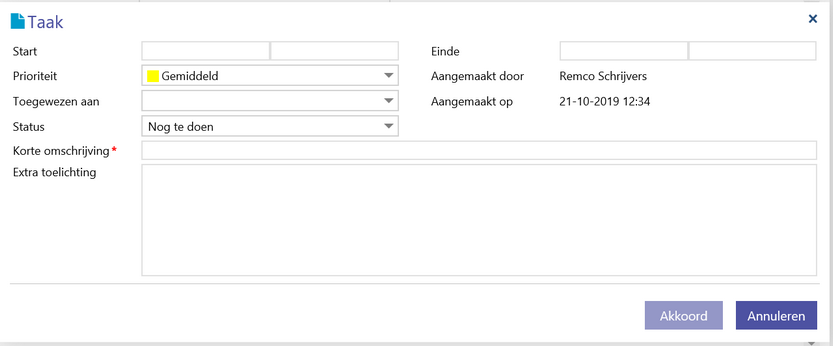
Voer minimaal het veld Korte omschrijving in (het titel veld) en kies Akkoord. De nieuwe taak verschijnt:
1. In de juiste kolom en rij van het Taakbord
2. Onder het werkitem kaartje in het Kanbanbord als deze is opengeklapt.
3. Als extra regen in de Tabelweergave als de werkitem regel is opengeklapt.
4. Als extra kaartje in de Kalenderweergave.
5. In de takenlijst binnen het werkdialoog.
Hoe wijzig ik een Taak?
Om een taak te wijzigen moet u de rechten hebben om een bord te wijzigen. Als u dit werkitem zelf hebt toegevoegd is het voldoende om het recht Wijzig eigen te hebben.
Als u deze rechten niet hebt wordt de dialoog geopend in alleen-lezen modus.
U kunt een taak altijd openen door hierop te dubbelklikken in elke weergave. U kunt deze ook openen d.m.v de knop met de pen ![]() . Deze knop verschijnt in de volgende situaties:
. Deze knop verschijnt in de volgende situaties:
1. Met rechtermuisknop op een taak in elke weergave:
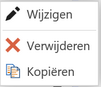
2. In het Kanban bord en het taakbord, als u de muiswijzer bovenop de kaart zet. Bovendien kunt u als dit zo voor dit veld is ingesteld de waarde van het veld direct op het kaartje wijzigen.
3. In de Tabelweergave, als u de muis wijzer boven een taakregel plaatst. Bovendien kunt u als dit zo voor dit veld is ingesteld de waarde van het veld direct binnen de regel wijzigen.
4. In het werkitem dialoog staat deze knop achter elke taakregel.
Hoe verplaats ik een Taak?
U kunt een taak alleen aanmaken in de context van een werkitem. Echter, het is wel mogelijk om een taak te verplaatsen naar een ander werkitem. Dit kan worden gedaan in de taakbord weergave of de tabelweergave. Het verplaatsen van een taak gaat eenvoudig d.m.v. drag-and-drop.
Hoe kopieer ik een Taak?
Om een taak te kopiëren moet u de rechten hebben om een bord te wijzigen. Als u dit werkitem zelf hebt toegevoegd is het voldoende om het recht Wijzig eigen te hebben.
Gebruik rechtermuisknop in elke weergave op een taak.
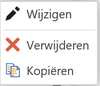
Kies voor Kopiëren. Kies vervolgens op een ander werkitem voor rechtermuisknop en Plakken. De taak wordt toegevoegd aan dat werkitem. Bovendien wordt in het geval van taakweergave ook direct de eigenschap van de betreffende kolom toegekend.
Hoe verwijder ik een Taak?
Om een taak te verwijderen moet u de rechten hebben om een bord te wijzigen. Als u dit werkitem zelf hebt toegevoegd is het voldoende om het recht Wijzig eigen te hebben.
Gebruik rechtermuisknop in elke weergave op een taak.
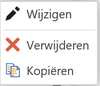
Kies voor Verwijderen. In de werkitem dialoog kunt u ook het rode kruis gebruiken achter elke taakregel.
Hoe beheer ik Taken in de werkdialoog?
Open de werkdialoog.
Kies voor Toevoegen om een nieuwe taak toe te voegen. Als u deze knop niet ziet betekent dit dat u geen rechten hebt om het bord te wijzigen. Als u dit werkitem zelf hebt toegevoegd is het voldoende om het recht Wijzig eigen te hebben.
De taakdialoog verschijnt:
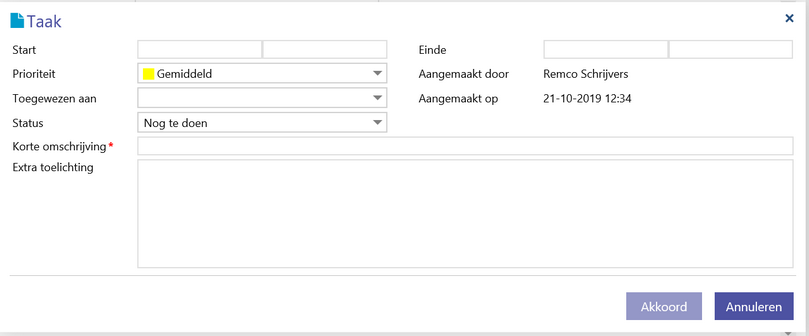
Voer minimaal het veld Korte omschrijving in (het titelveld) en kies Akkoord. De taak verschijnt in de takenlijst

Gebruik de knop wijzigen aan het einde van elke regel op een taakdialoog te wijzigen.
Gebruik het rode kruis om de taak te verwijderen.
Alle wijzigen op de taak worden pas toegepast als u deze dialoog sluit met Akkoord. Als u kiest voor Annuleren kunt u de wijzigingen in de taken dus nog ongedaan maken.
Het kan voorkomen dat u tegelijkertijd met een andere gebruiker dezelfde taak aan het wijzigen bent. U wordt hierover dan geïnformeerd via het mechanisme van de Live Updates.
